
スマホを買い替える際は、様々なデータやアカウントの引継ぎやバックアップなどを行いますよね。中でもGmailやGoogleマップなど、利用シーンが多いGoogleアカウントの引継ぎ方法は気になるところ。そこで今回はGoogleアカウントの引継ぎ方法を紹介していきます。
【参照】機種変前に必ず確認!GoogleやLINEアカウントを引き継ぐ方法
Google アカウントの引継ぎ方法は?
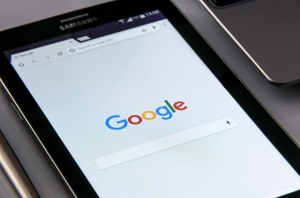
Googleアカウントの引継ぎ方法で特に難しい作業はありません。というのも、基本的にGoogleから提供されているサービスのデータは、クラウド上に保存されているため、デバイスごとに何か特別な設定をする必要がないためです。それではiPhone・Android別にGoogleアカウントの引継ぎ方法を見ていきましょう。※基本的に同期設定はONにしておきましょう。
Googleアカウントの引継ぎ方法【iPhone編】
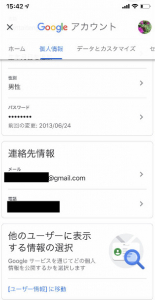
iPhoneでGoogleアカウントを引き継ぐ場合、覚えておきたいのは「ログイン情報」です。具体的に説明すると「Gmailアドレス(もしくは電話番号)」と「ログインパスワード」の2つです。この2つさえ覚えておけば、新機種でも引き続き同じGoogleアカウントを利用できます。新機種で「Gmail」や「Googleマップ」といったGoogleアプリをインストールし、上記ログイン情報を入力すれば引継ぎは完了です。パスワードやアドレスはGoogleアカウントの「個人情報」から確認できます。
Googleアカウントの引継ぎ方法~AndroidからiPhone~
AndroidからiPhoneにアカウントの引継ぎをする場合も、同様にログイン情報を覚えておけばOKです。ただしAndroidとは異なり、iPhoneの場合はGoogle系のアプリをダウンロードしても、個別にログイン情報を入力しなければならないため、少し時間がかかってしまうかもしれません。
Googleアカウントの引継ぎ方法【Android編】

旧機種のGoogleアカウントとログイン情報(Gmailアドレス/ログインパスワード)を把握しておきましょう。設定から、「アカウント」>「Google」で確認もしくはGoogleアカウントの「個人情報」から確認できます。
新機種を手に入れたら、同じく設定アプリを開き、「アカウント」から「アカウントを追加」をタップして、旧機種で利用していたGoogleアカウントにログインしてください。Androidの場合はアプリごと個別にGoogleアカウントでログインする必要がないので、比較的ラクに作業を進められるはずです。
Googleアカウントの引継ぎ方法~iPhoneからAndroid~
上記で説明した通り、iPhoneではインストールしたアプリで個別にGoogleアカウントにログインする必要があります。またAndroid→Androidの場合は、旧機種でインストールしていたアプリがPlayストア「マイ○○」から確認できますが、iPhoneの場合はApp Storeを利用するため、旧機種で利用していたアプリを確認できないため、「どのアプリを使っていたか」をしっかり把握しておきましょう。
Googleアカウントの引継ぎができないケースはある?
Googleアカウントにログインできないと、Googleアカウントの引継ぎはできません。もしログイン情報を確認する前に、機種変更をしてしまった場合は、こちらからGoogleアカウントへのログインを試みてください。
パズドラやポケモンGOなどはGoogleアカウントに紐付けることで引き継げる!?
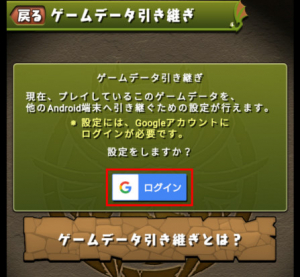
Androidスマホの場合、パズドラやポケモンGOといった人気ゲームアプリの中には、Googleアカウントにゲームのアカウント情報を紐付けることによって、データ移行やバックアップができるものがあります。例えばパズドラの場合は、設定に「ゲームデータ引き継ぎ」とあるので、こちらからGoogleアカウントにログインしてください。これでGoogleアカウントとの紐付けは完了です。また「ゲームID」も覚えておきましょう。ポケモンGOの場合は、ログインしているGoogleアカウントと、そのログイン情報を覚えておけばOKです。
【参照】GoogleアカウントでポケモンGOにログインできない時の対処法
Googleアカウントも活用できる? LINEのアカウントデータ引継ぎ方法!
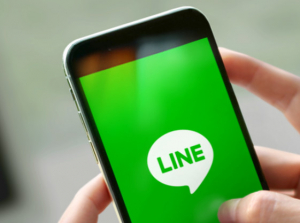
ここからは多くのスマホユーザーが利用しているメッセージアプリ「LINE」のアカウントデータ引き継ぎ方法を紹介していきます。Androidユーザーは、Googleのサービスを利用するケースもありますので、GoogleアカウントとLINEアカウントの両方を持っている人は、ぜひ参考にしてくださいね。
【参照】iPhoneでLINEの引継ぎやバックアップをする方法
iPhoneでもAndroidでもLINEの引継ぎ方法は変わらない?
まずLINEアカウントの引継ぎ方法を確認しておきましょう。引継ぎ方法はiPhoneでもAndroidでも基本的には変わりません。
1:「ホーム」を開きます。
2:画面左上の歯車のマーク(設定)をタップします。
※Androidの場合は画面右上に表示されています。
3:「アカウント」をタップします。
4:電話番号、メールアドレス、パスワードなどを登録しておきましょう。できればFacebookと同期させておくと、なお安心です。
5:1つ前の画面に戻り、「アカウント引き継ぎ」をタップします。
6「アカウント引き継ぐ」をONにしましょう。あとは36時間以内に新機種でLINEをインストールし、4で設定した電話番号やパスワードなどをもとに、アカウントへログインすれば引継ぎは完了です!
LINEの引継ぎ設定でトーク画面の写真は引継がれる? アルバムの写真は?
トーク画面に貼り付けた写真データは、基本的には引継がれません。もし残しておきたい写真データがある場合は、アルバムに保存しておきましょう。
LINEの引継ぎ設定で購入したスタンプは引継がれる?
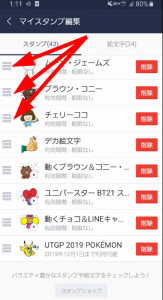
アカウントの引継ぎができれば、購入したスタンプもしっかり引継がれます。ただし、再びデータをダウンロードする必要があります。またスタンプの順番が変わってしまう可能性もあるので、今まで通りの順番が良い! という人は「設定」>「スタンプ」>「マイスタンプ編集」から上図の矢印が示す部分を上下に動かして、スタンプを入れ替えましょう。
LINEのトーク履歴バックアップ(引継ぎ方法)
続いてはトーク履歴のバックアップ方法を紹介します。バックアップに関しては、iPhoneとAndroidで保存先が異なります。しかし操作方法はほとんど同じなので、合わせて説明していきます。
1:「ホーム画面」を開きます。
2:「設定(歯車のマーク)」開きます。
3:「トーク」を開き、さらに「トークのバックアップ」(Androidの場合は「トーク履歴をバックアップ&復元」)をタップします。
4:iPhoneの場合は「iCloud」へ。Androidの場合はGoogleアカウントにログインし、「Google ドライブにバックアップ」しましょう。
これでバックアップは完了です。なおバックアップも復元も、多量のデータ通信を行うので、Wi-Fi環境下での操作をおすすめします。
LINEの引継ぎがうまくできない時の対処法は?
引き継ぎ設定をしたはずなのに、新機種でLINEへログインできない場合、事前に登録しておいたメールアドレスや電話番号やパスワードと、入力したものが間違っている可能性があります。パスワードを忘れた場合は、ログイン画面の「パスワードを忘れた場合」からパスワードの再設定を行いましょう。なお、LINEに登録しておいたメールで「迷惑メール設定」をしておくと、再設定用のURLが記載されたメールを受け取れない可能性がありますので、ご注意ください。
LINEの引継ぎ設定前にスマホが故障してしまったら?
事前に引継ぎ設定をする前にスマホを紛失・故障してしまった場合でも、電話番号やメールアドレス、パスワードなどを登録しておけば、アカウントが復旧する可能性があります。
【参照】スマホが使えなくなった! 新しい端末でLINEを引き継ぐ方法(LINE公式)
機種変更で電話番号が変更された時にもLINEの引継ぎはできる?
機種変更で電話番号が変更された場合でも、しっかりと引継ぎ設定をしておけば、アカウントの引継ぎができる可能性は高いです。また電話番号のほかにもパスワードやメールアドレスなども、しっかり登録しておきましょう。
【参照】電話番号を変更してLINEを引き継ぐ方法(LINE公式)
iPhone/Androidの機種変更時に! データを一括で移行するアプリはある?
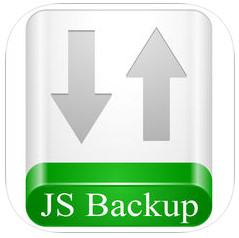
GoogleやLINEに限らず、スマホで引継ぎ・バックアップしておきたいデータはたくさんありますよね。そこで活用したいのが、スマホ内のデータをほぼ一括でバックアップをとっておけるアプリ「JSバックアップ」です。このアプリはスマホ内にある連絡先や写真データといった、ほぼ全てのデータをクラウド上(Googleドライブなど)に保存しておけるアプリとなります。基本無料ですが一部機能は有料となっていますので、ご留意ください。
【参照】App Store
キャリアショップに行かなくてもいい!? 自分でスマホの機種変更をする方法
実はスマホは自宅からPCなどで機種変更(端末の購入)ができます。機種変更時の手数料がかからないといったメリットもあるので、費用を抑えたい人などは活用してみましょう。
ただし料金プランや機種別の特徴などをもっと詳しく知りたい人は、キャリアショップで店員さんと相談しながらの機種変更をおすすめします。以下は、ドコモ/au/ソフトバンクのオンラインでの機種変更方法です。
【参照】オンラインでお申込み手続きをする(機種変更)[ドコモオンラインショップ]
お申し込みガイド : ご購入について(機種変更)[au オンラインショップ]
※データは2019年9月上旬時点での編集部調べ。
※情報は万全を期していますが、その内容の完全性・正確性を保証するものではありません。
※製品・サービスのご利用はあくまで自己責任にてお願いします。
文/高沢タケル















 DIME MAGAZINE
DIME MAGAZINE













